Mocca je výkonný nástroj, který máš k dispozici v After Effects pro realizaci pokročilého sledování. S Mocca můžeš efektivně zachytit složité pohyby kamery a různé pohyby objektů a přizpůsobit například objekty ve videích. Tento návod tě provede krok za krokem procesem sledování s Mocca, aby sis mohl vyždímat co nejlepší výsledky ze svých projektů.
Nejdůležitější poznatky
- Mocca ti nabízí rozšířené schopnosti v oblasti sledování.
- Můžeš provádět nastavení pro zlepšení kvality sledování.
- Pomocí ručních a automatizovaných úprav optimalizuješ výsledky.
Návod krok za krokem
Krok 1: Přidat video a zkontroluj scénu
Nejprve vlož svůj klip do After Effects. Vyber scénu, která je dobře vhodná pro sledování, ideálně s jasnými geometrickými tvary. V našem příkladu používáme scénu s bílým domem, který je částečně zakryt jinou budovou. Tato složitost představuje výzvu, kterou však můžeme zvládnout s Mocca.

Krok 2: Přizpůsobení jasu
Před zahájením sledování může být užitečné přizpůsobit jas scény. Vyšší jas může pomoci zlepšit sledování. Používej tuto techniku i v profesionálních prostředích pro dosažení požadovaných výsledků.
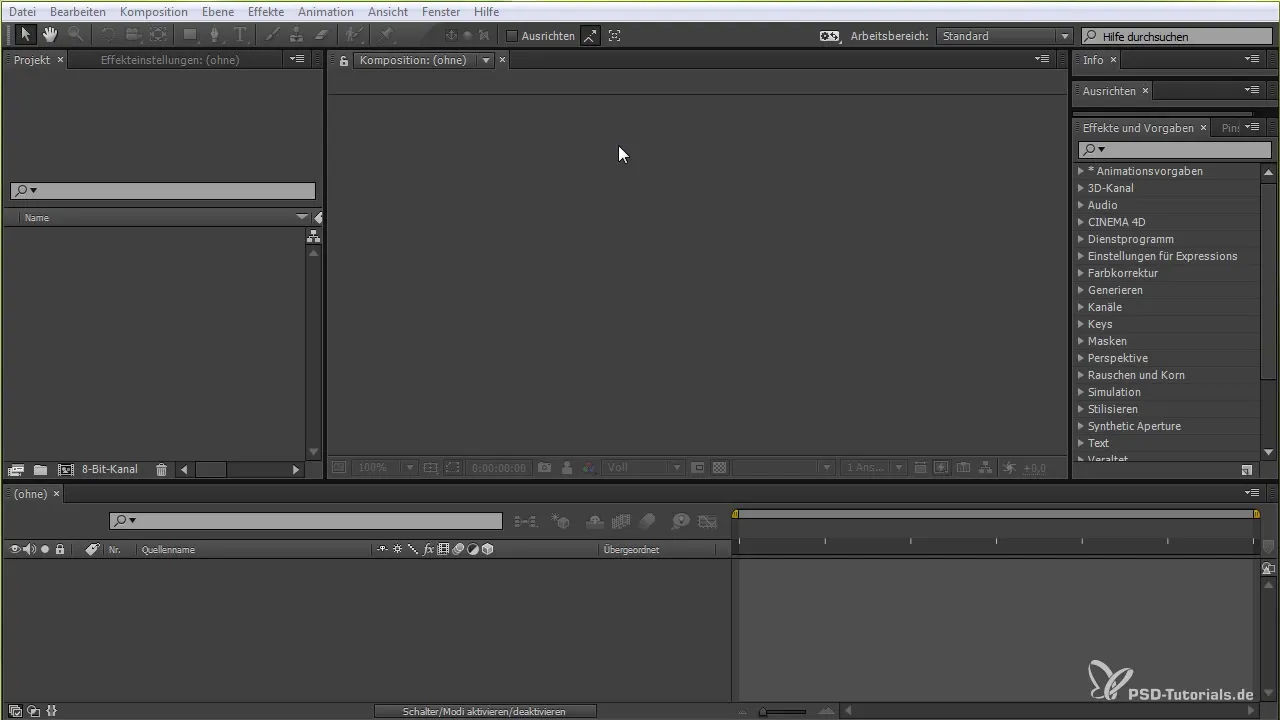
Krok 3: Spustit Mocca
Klikni na vrstvu, kterou chceš sledovat, a naviguj k „Animace“ a poté k „AE v Moka sledovat“. Tak spustíš Mocca a budeš dotázán, zda chceš projekt tak přijmout. Zde můžeš provést základní nastavení, jako je název klipu a další parametry.
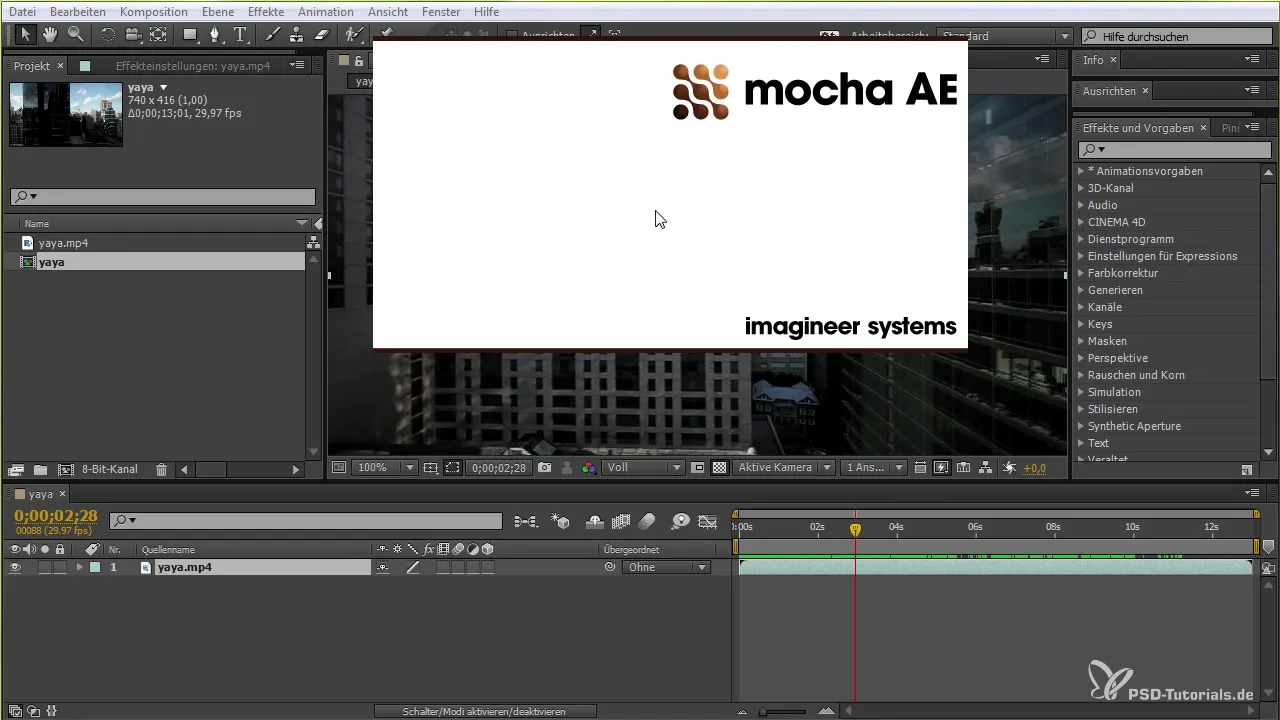
Krok 4: Definování rozsahu sledování
V Mocca máš možnost posunout časový marker a určit tak, odkud kam má sledování probíhat. Zkoušej různé časové body, abys dosáhl nejlepšího efektu pro svou scénu.
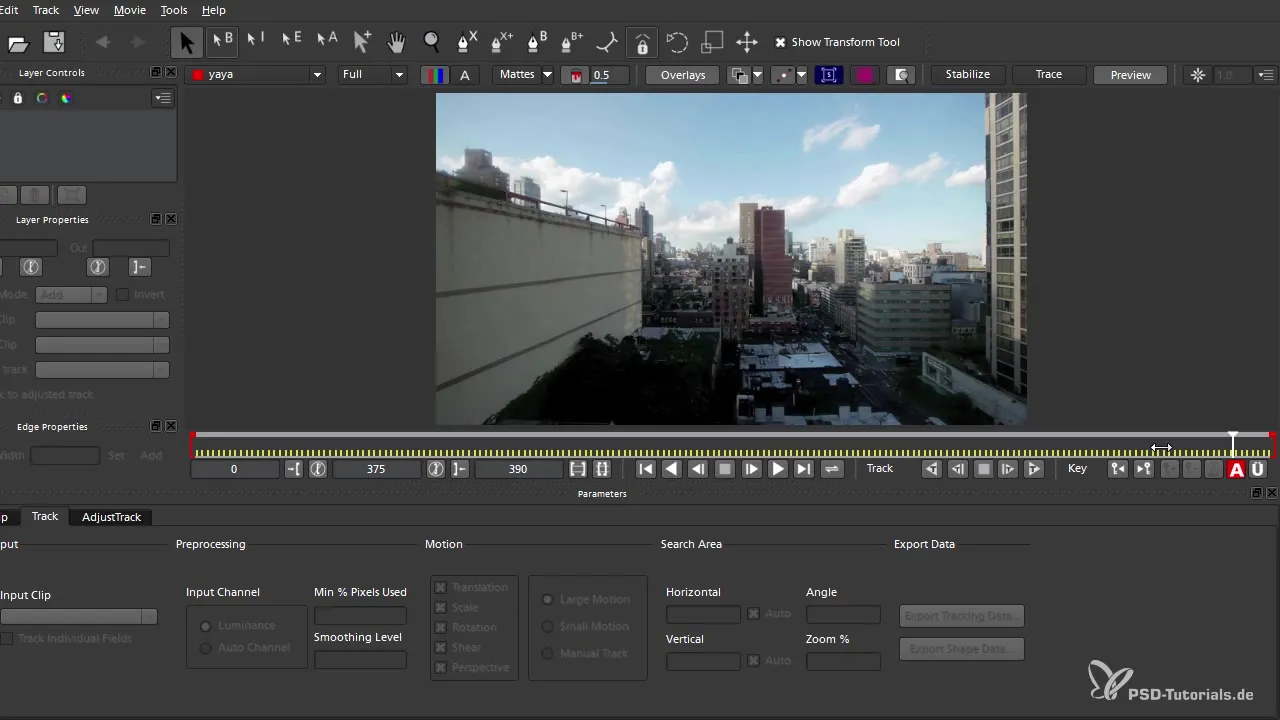
Krok 5: Nastavení parametrů
Přidáváš nyní své sledovací body? Pomocí funkcí v Mocca vyber vyznačené body na budově, které jsou vhodné pro sledování. Můžeš také vytvořit čáry nebo spliny, aby bylo jasně definováno dané území.
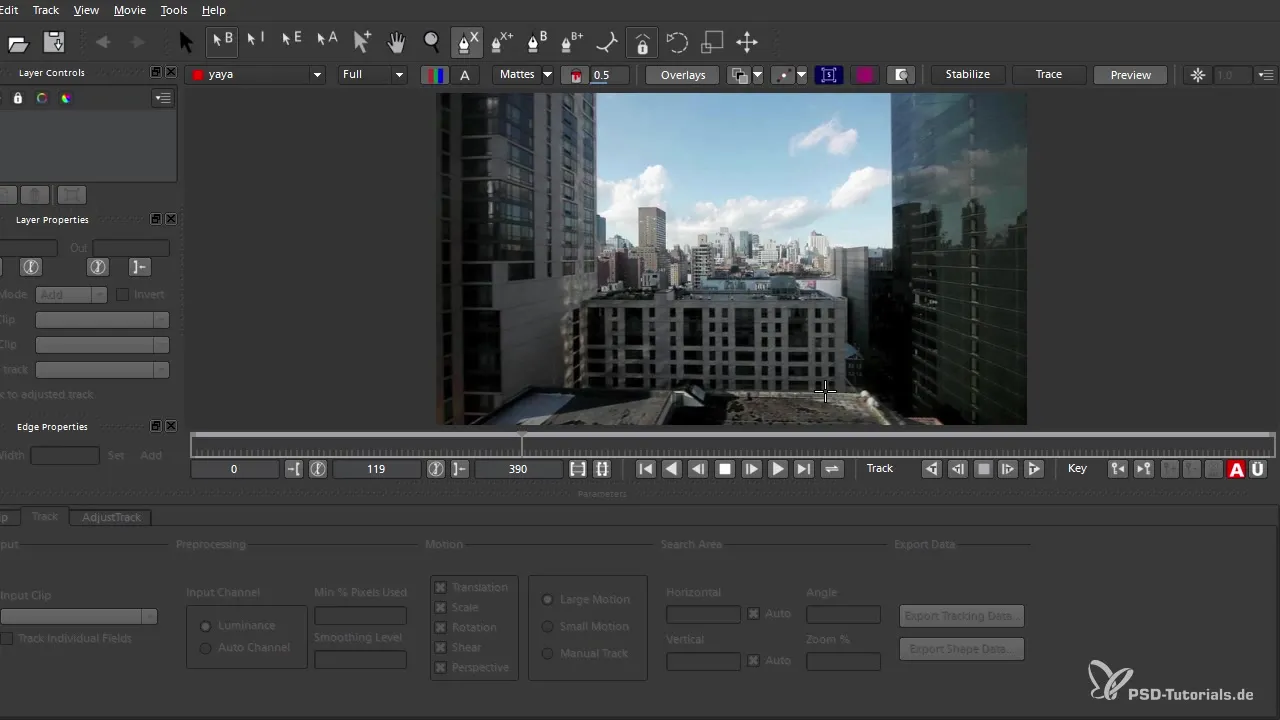
Krok 6: Úprava výsledků sledování
Najdeš zde parametry, které můžeš upravit, aby ses zvýšil efektivitu svého sledování. Například můžeš stanovit minimální procento pixelů, které se mají použít pro sledování. Vyšší hodnoty obvykle vedou k přesnějším výsledkům.
Krok 7: Uložení dat sledování
Jakmile necháš scénu sledovat, můžeš exportovat data sledování. Vyber „Export Track Data“ a urč, jak se mají data uložit. Dbej na to, aby sis vybral možnost, která odpovídá tvým stávajícím kompozicím.
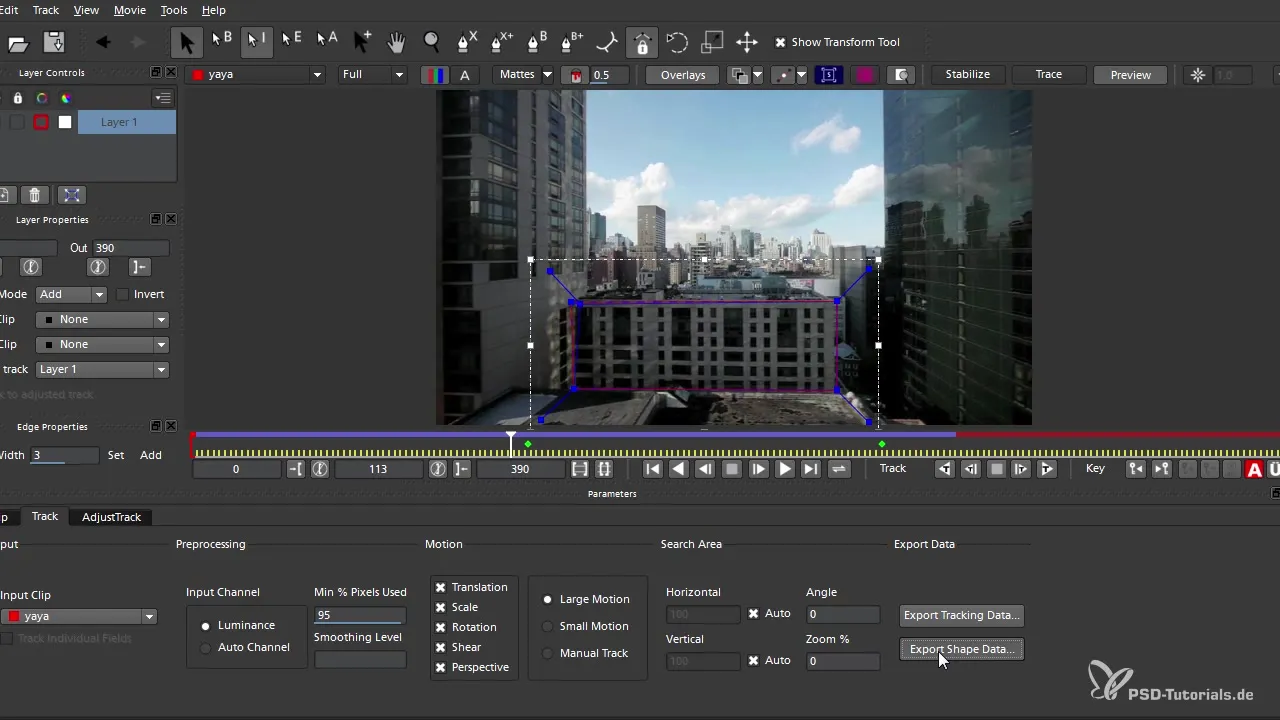
Krok 8: Import do After Effects
Vrát se zpět do After Effects a vytvoř novou barevnou plochu nebo vrstvu, na kterou chceš aplikovat své sledování. Dbej na to, aby byl tvůj časový ukazatel na začátku časové osy, než vložíš data.
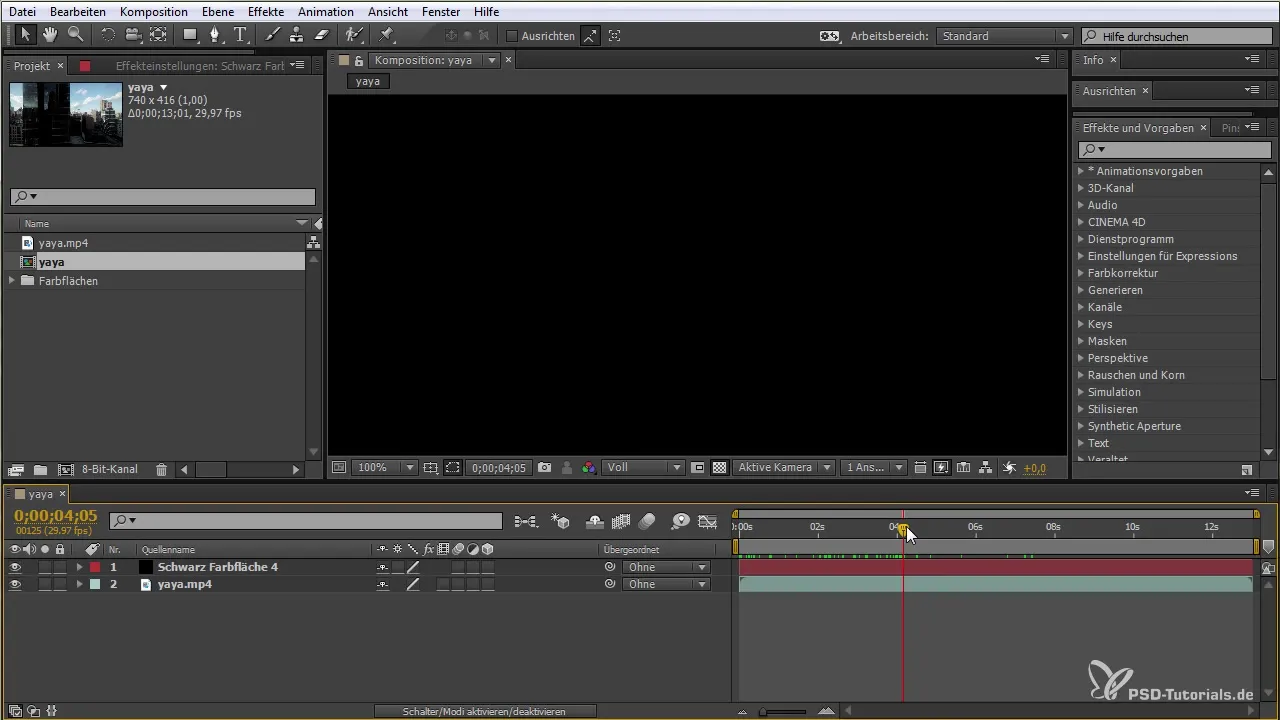
Krok 9: Provádění úprav
Až importuješ data sledování, zkontroluj, zda je vše správně umístěné. Možná budeš muset mírně upravit umístění, aby ses vyhnul překryvům a aby scéna vypadala čistě.
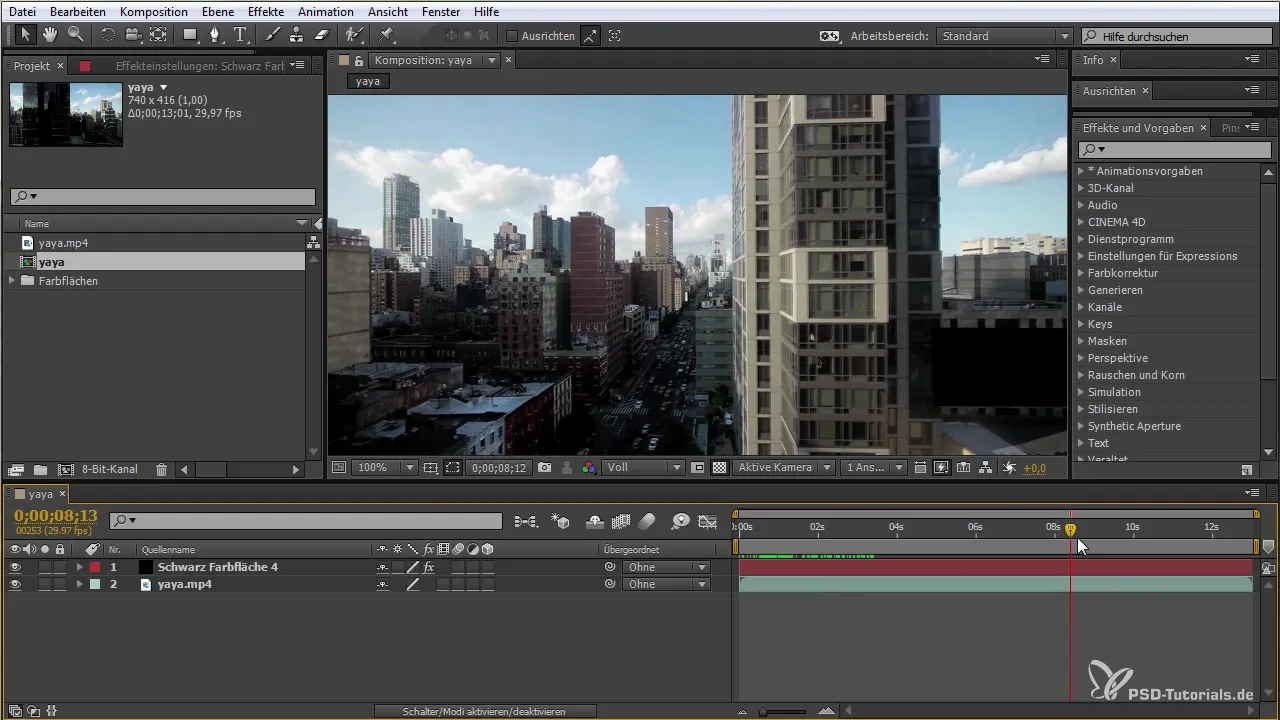
Krok 10: Konečné doladění
Jako poslední krok zkontroluj masky, které bys mohl chtít aplikovat. Uprav okraje a ujisti se, že všechny prvky scény jsou harmonicky spojeny. Tak dosáhneš profesionálního výsledku.
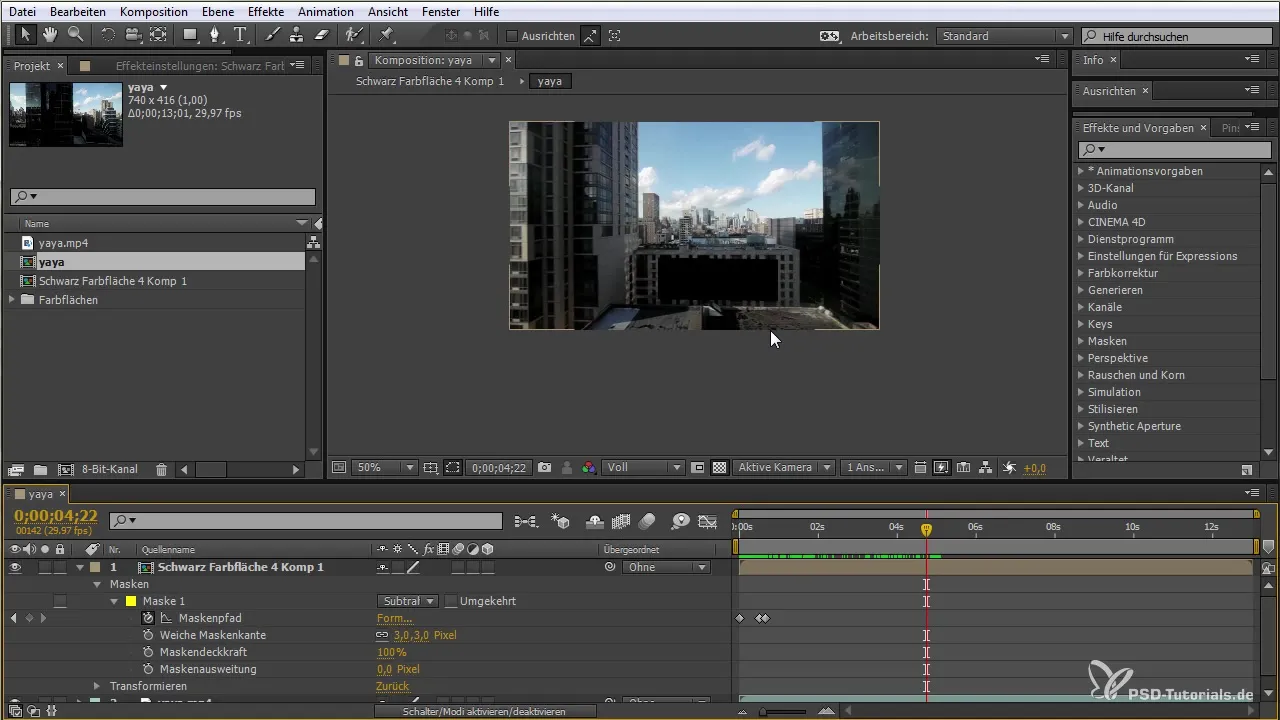
Shrnutí - After Effects pro začátečníky: Správně využít Mocca
Sledování s Mocca v After Effects ti umožňuje hlubší kontrolu nad tvými animacemi a obsahem. Díky přesným nastavením a manuálním úpravám dosáhneš kvalitních výsledků, které tvé práci dodají poslední šmrnc. Možnost sledovat složité scény ti otevírá nové kreativní perspektivy.
Často kladené otázky
Jak spustím Mocca v After Effects?Klikneš na vrstvu, kterou chceš sledovat, vybereš „Animace“ a poté „AE v Moka sledovat“.
Mohou si přizpůsobit svá nastavení v Mocca?Ano, máš mnoho možností pro přizpůsobení sledovacích nastavení, aby sis dosáhl nejlepších výsledků.
Je Mocca vhodné pro všechna videa?Mocca funguje nejlépe s videi, která obsahují jasné a výrazné body pro podporu sledování.
Jak exportuji data sledování?V Mocca vybereš „Export Track Data“ a rozhodneš, které data budou připravena pro After Effects.
Musím vždy upravit jas scény?Ne nutně, ale často pomáhá úprava jasu zlepšit kvalitu sledování.


